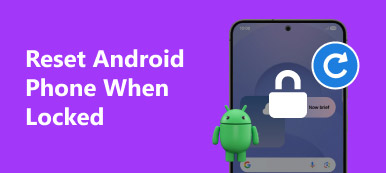"Mi a teendő, ha az Android-telefonom lefagy?", "Hogyan távolítsam el az Android-telefonom gyökereztető funkcióit?", "Lehetséges-e az Android-telefon feloldása, ha elfelejtette a PIN-kódot?" Ezekre a kérdésekre ugyanaz a válasz adható, egy Android-telefon visszaállítása. A teljes gyári alaphelyzetbe állítás azt jelenti, hogy meg kell törölni minden adattól, és vissza kell állítani a dobozba kapott állapotba. Igaz, hogy a gyári beállítások visszaállítása hasznos megoldás egy problémát okozó Android telefon elhárításához vagy egy régi telefon eladása előtt. Ebben az oktatóanyagban elmondjuk neked hogyan lehet visszaállítani egy Android telefont Samsung, LG, HTC, Google, Moto vagy más gyártóktól.

- 1 rész: Az Android telefon vagy tablet visszaállítása a Beállítások menüből
- 2 rész: Hogyan gyártható vissza az Android az általános gombokkal
- 3 rész: Biztonsági mentés az Android telefonról / tabletről
rész 1: Hogyan lehet visszaállítani az Android telefont vagy táblagépet a Beállítások menüből
A legegyszerűbb módja az Android telefon visszaállítása a Beállítások alkalmazással. De van egy fontos előfeltétel: az Android telefon még mindig elérhető. Továbbá meg kell értenie, hogy a gyári alaphelyzetbe állítás törli az összes adatot a telefonról, így előfordulhat, hogy biztonsági másolatot kell készítenie a készülékről.
A gyári alaphelyzetbe állítás Android törli az Android telefon összes adatait és beállításait. Szóval jobb volt biztonsági mentés Android telefon PC az adatvesztés elkerülése érdekében.
1 lépés. Nyissa ki androidos telefonjának zárolását, és nyissa meg a "Beállítások" alkalmazást a kezdőképernyőről. Görgessen lefelé a "Biztonsági mentés és visszaállítás" opció eléréséhez. A Samsung használatakor a „Biztonsági mentés és visszaállítás” opció az „Általános kezelés” almenüben található. Néhány eszköz esetében ez az opció a "Speciális beállítások" almenüben található.
2 lépés. Érintse meg a "Gyári adatok visszaállítása" elemet a Visszaállítás képernyőn. Amikor megjelenik a figyelmeztető üzenet, olvassa el figyelmesen, és koppintson a "Telefon visszaállítása" elemre. Az Android megkéri, hogy adja meg a PIN-kódot, hogy megerősítse, hogy Ön az eszköz tulajdonosa.
3 lépés. Végül érintse meg a "Mindent töröl" elemet az Android telefon folyamatának visszaállításához. Ha elkészült, indítsa újra a telefont és megjelenik az üdvözlő képernyő.

rész 2: Hogyan gyári alaphelyzetbe állíthatja az Androidot az általános gombokkal
A legtöbb esetben az embereknek vissza kell állítaniuk az Android telefont, mert vannak problémák az eszközökön, mint például a fagyasztás, nem válaszol, nem működik, vagy több. Ez azt jelenti, hogy a gyári alaphelyzetbe állításhoz nem használhatjuk a Beállítások alkalmazást. Az alternatív megoldás a helyreállítási módban való végrehajtás. Ily módon az Android nélküli mobil telefonok visszaállíthatók.
1 lépés. Tartsa lenyomva az oldalon vagy a tetején található "Bekapcsoló" gombot, amíg a kikapcsolási képernyő megjelenik. Ezután érintse meg a "Kikapcsolás" elemet az Android telefon kikapcsolásához.
2 lépés. Amikor a telefon képernyője teljesen fekete lesz, nyomja meg a helyreállítási mód gomb kombinációját, amíg meg nem jelenik a helyreállítási mód képernyő.
Megjegyzés: A gombok kombinációja indítsa újra a helyreállítási módot különbözik a különböző gyártók mobiltelefonjaitól. Az alábbiakban a nagyobb telefonmárkák kombinációit gyűjtjük össze.
Állítsa vissza a Samsung Android telefonokat: egyszerre nyomja meg a Hangerő növelése, Otthon és Power gombokat. A Galaxy Note 8 esetén a kombináció Power + Volume Up + Bixby gomb.
A Nexus Android-eszközök visszaállítása: tartsa lenyomva a hangerő fel, a hangerő leállítása és a tápellátás gombokat egyszerre.
Állítsa vissza a HTC Android telefonokat: tartsa lenyomva a Hangerő le gombot, majd nyomja meg egyszerre a Bekapcsoló gombot.
Állítsa vissza a Moto Android telefonokat: használja a Volume Down, a Home és a Power gombokat együtt.
Az LG Android-eszközök visszaállítása: egyszerre nyomja meg a Power és a Volume Down gombokat mindaddig, amíg az LG napló meg nem jelenik, engedje fel őket, és tartsa lenyomva a Power és Volume Down gombokat a helyreállítási módba való bekapcsoláshoz.
Állítsa vissza az egyéb Android-telefonokat: a leggyakrabban használt kombinációk a Volume Down és a Power gombok, vagy a Power és a Home gombok
3 lépés. A "Hangerő csökkentése" és a "Hangerő növelése" gombokkal jelölje ki az "Adatok törlése / gyári visszaállítás" nevű opciót a helyreállítási mód képernyőn. Ezután hajtsa végre a "Power" gombbal.
4 lépés. Amikor a rendszer kéri, jelölje ki az „Igen” lehetőséget, és erősítse meg az iPhone visszaállítását a „Bekapcsoló” gomb megnyomásával.

rész 3: Biztonsági mentés előtti Android-telefon / tablet-mentés
Ahogy korábban említettük, az Android telefon visszaállítása törli az összes adatot és információt a készülékről, ezért javasoljuk, hogy készítsen biztonsági másolatot az Android telefonról első. Ha nem szeretne vagy nem rendelkezik Google-fiókkal, javasoljuk az Apeaksoft Android Data biztonsági mentését és visszaállítását. Ez a legegyszerűbb módja annak, hogy biztonsági másolatot készítsen egy Android-eszközről. Főbb jellemzői, többek között:
Android adatok biztonsági mentése és visszaállítása
- Támogatja az Android telefon biztonsági mentését egy kattintással az Android telefon visszaállítása előtt.
- A felhasználók dönthetnek úgy, hogy biztonsági mentést készítenek az Android telefonok adattípusairól.
- Ez a program az Android telefonok biztonsági mentéseit készíti el, és elmenti a számítógépre.
- Ha vissza akarja kapni az adatokat, visszaállíthatja és visszaállíthatja azokat az Android biztonsági mentésből.
- És bármikor megtekintheti az Android telefonos biztonsági mentését a számítógépen.
- Támogatja az összes Android telefon módot, amely magában foglalja a Samsung, LG, HTC, Google, Motorola és így tovább.
- Ezenkívül elérhető a Windows 10 / 8 / 8.1 / 7 / XP és Mac OS.
Hogyan lehet biztonsági mentést készíteni az Android telefonról a visszaállítás előtt
1 lépés. letöltés és telepítés Android adatmentés és visszaállítás a számítógépen. Mac számítógépen van egy dedikált verzió. Csatlakoztassa a Samsung S8 / S7 / S5 / S4 telefonját, hogy az USB-kábelen keresztül is visszaálljon a számítógépre.
Tipp: Kapcsolja be a telefon USB-hibakeresési módját.
2 lépés. Várja meg, amíg a program automatikusan felismeri a telefonját. Ezután kattintson az "Egy kattintásos biztonsági mentés" gombra a biztonsági másolat létrehozásának megkezdéséhez.

3 lépés. A mentési folyamat azonnal megkezdődik.

4 lépés. Ha elkészült, megjelenik az eredmény képernyő. Válassza ki a legújabb biztonsági másolat fájlt, és kattintson a "Start" gombra. Léphet a részletek ablakba, és kategóriák szerint megtekintheti az összes Android-adatot.

Azt is szeretné tudni, hogy: Hogyan javítsunk egy Bricked Android telefont
Összegzés
Most már megértheti, hogyan állíthat vissza egy Android telefont különböző helyzetekben a fenti útmutatók alapján. Lassabb és lassabb az Android telefonja, fagyasztása, nem reagáló, vagy nem emlékszik a telefon jelszavára? Az Android telefon visszaállítása segíthet abban, hogy könnyen megszabaduljon ezekről a problémákról. Legalább két módszer van az Android telefon visszaállítására a Beállítások alkalmazás használatával vagy a Helyreállítási mód használatával. Az előbbi akkor is megvalósítható, ha bejelentkezhet a készülékre, és ez utóbbi akkor is működik, ha a telefon le van zárva. Amikor valami szerencsétlen történik, kiválaszthatja a megoldást, és kövesse útmutatásainkat az Android-problémák megoldásához.
Emellett egy nagy teljesítményű androidos biztonsági mentési eszközt, az Apeaksoft Android Data biztonsági mentését és visszaállítását is javasoltuk. A visszaállítás előtt ezt a programot kell használnia biztonsági másolat készítéséhez a telefonhoz, hogy megakadályozza az adatvesztést. Az Android biztonsági mentés és visszaállítás legnagyobb előnye könnyen használható. Sőt, hozzáférhető telefonokon és halott eszközökön egyaránt működik.